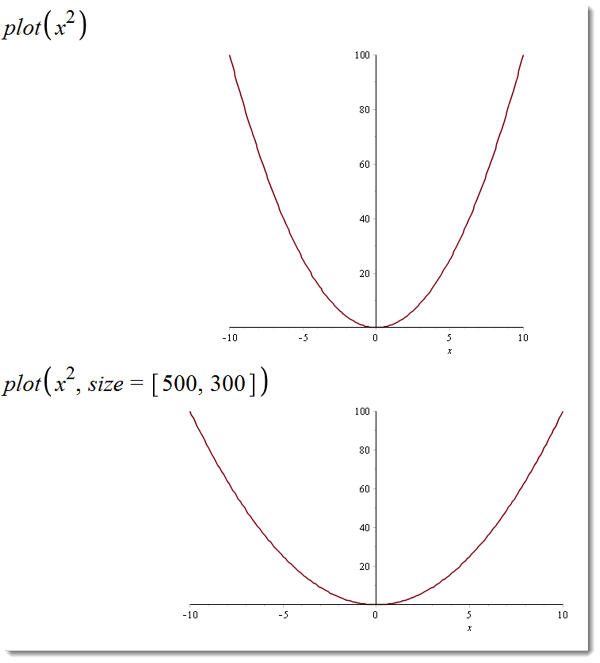Nyheder i Maple 18 plus Gym pakke
På denne side vil jeg give et lille indtryk af nyhederne i Maple 18 og den medfølgende opdaterede Gym-pakke. Maplesofts egen beskrivelse af dem kan du finde på følgende side: New Features in Maple 18. Med et større og større fokus på Maple i uddannelserne, har firmaet også lavet en side med Education - New Features in Maple 18. Jeg vil give mine vurderingerne af dem i mit arbejde som gymnasielærer.
Ændringer på grund af brugerinput
Lad mig lige starte med at navne nogle ting, hvor Maplesoft har lyttet til brugere. Som beta-tester er det, udover at finde bugs i programmet, lykkedes mig at få nogle ting igennem, herunder punkt 5 og 6 herunder.
- Et nyt system til hjælp. Blandt andet er der kommet et nyt søgefelt i værktøjslinjen, hvor man fx kan skrive en kommando-navn, et emne eller blot et søgeord. Der fremkommer herved en undermenu. Undermenuen ændrer sig endda løbende, når man taster ind. Man kan også indtaste fx ordet "tutor" og få en liste alle tutorer, opsat meget overskueligt. Klikker man i listen på See All Search Results... Alt sammen meget lovende.
- En ny Calculus palette. Det har sikkert været et ønske fra nogle læreanstalter, som ligger lidt over gymnasiet (måske Colleges). Der er kommet nye elementer til i paletten og nogle, der tidligere var i Expression paletten, er rykket over i Calculus paletten. Ikke den store betydning efter min mening.
- En rigtig fin nyhed er, at man nu kan tilføje en size option i en plot kommando og derved styre pixel størrelsen af plottet (se eksempel nedenfor)
- Maplesoft har tilføjet en ekstra option i plot kommandoen: background, så man nu også kan give plottet en farvet baggrund. Se eksempel nedenfor. Man kan endda indføje et billede som baggrund.
- Man kan nu løse for nulpunkter for f' bare ved at højreklikke, som det fremgår af følgende figur:
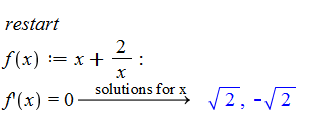
- En træls enheds-bug i fysik er løst: Hvis man i en fysikopgave højreklikker på et blåt Maple svar for at skifte enhed til et bogstav, fx m for meter, hvor der samtidigt er en variabel med samme navn m (fx for masse), så fik man i Maple 17 en fejlmelding (klik her for figur).
Billeder:
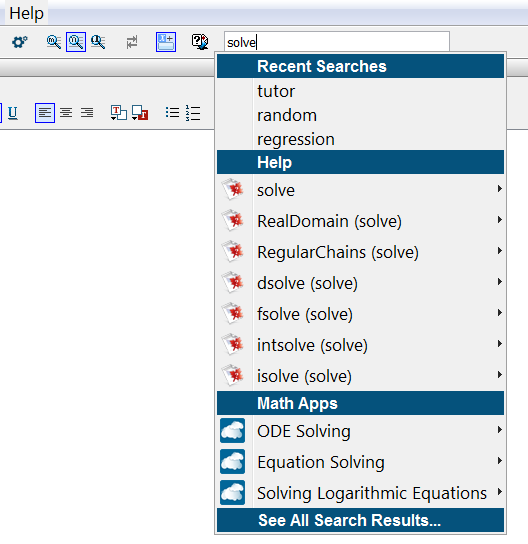 |
|
|
|
|
|
|
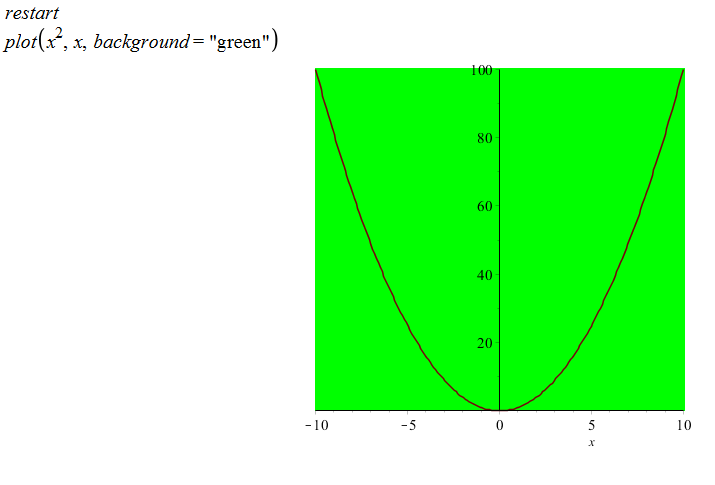
Selv-evaluerende Quizzer
Maplesoft fokuserer stadig meget på interaktive faciliteter i Maple, og det er godt. Denne gang har de indkorporeret nogle elementer fra Maple T.A. i Maple 18. Hvis man kalder pakken Grading, så får man rådighed over en række kommandoer, hvormed man kan lave en Quiz, dvs. lave spørgsmål, som eleven skal svare på i et felt, hvorefter eleven får svar. Nedenfor en eksempel, hvor jeg selv har svaret forkert på opgaven, og derfor får svaret Incorrect, da jeg burde sætte x udenfor parentes også ...
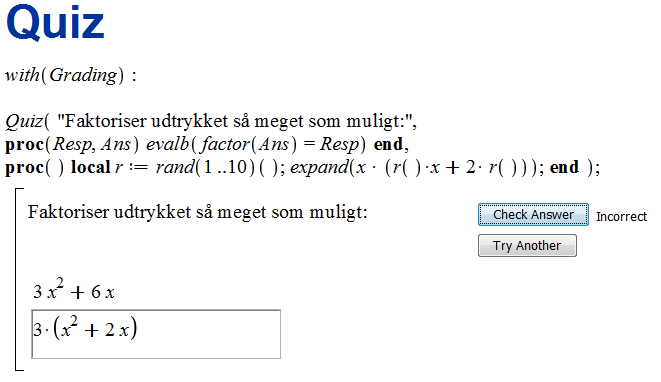
Ved at anvende en random funktion i koden, kan man få genereret en række forskellige opgaver ved at klikke på knappen Try Another. Se mere om emnet her: Quiz Generation.
I det hele taget vil fremtiden helt sikkert byde på mere af denne slags, så vi bevæger os hen mod web-baserede løsninger, hvor elever fra evalueres i prøver, vel at mærke, så hver får sine egne opgaver, og så systemet selv giver eleven en karakter umiddelbart derefter. Men ikke bare det: Det kan bruges i den daglige undervisning, hvor eleven kan afprøve et utal af lignende opgaver indtil eleven forstår problemstillingen. En sådan proces er i øvrigt allerede sat i gang med det såkaldte Maple T.A., som betyder at en skole kan bestille en licens for et bestemt årligt beløb, så det virker. Angående opgaver i systemet kan man forestille sig, at de mere "kodestærke" kolleger på skolen/i landet vil kunne stille Quizzer til rådighed, så de øvrige matematik og fysiklærere kan bruge det. De mere avancerede opgaver/quizzer vil nemlig kræve noget programmeringsteknik. Ovenfor er der defineret en procedure ... Du kan se mere om Maple T.A. her: Maple T.A. video.
Vise skridt i løsningen af lineære ligninger
Lidt som en fortsættelse af idéen med Clickable Math, har Maplesoft lavet en pakke kaldet Student[Basics]. Ved kald af denne, kan man få vist de skridt, der skal til for at løse en lineær ligning, som følgende eksempel viser:
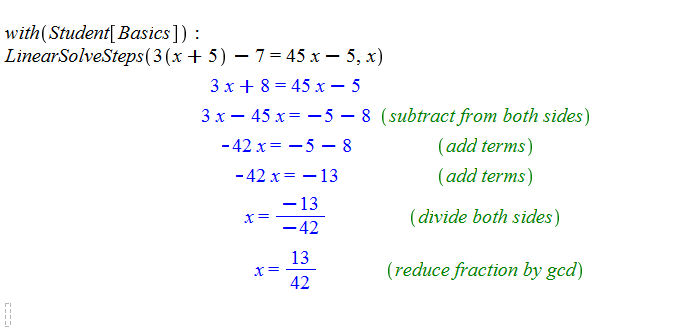
Du kan se mere om pakken her.
Math Apps
Udover at der er tilføjet flere muligheder for de folk, som har overskud til selv at programmere apps, så er der nok en gang en række nye færdige apps på tapetet. Mange af disse kan være rigtig gode i en snæver håndevending, hvor man ønsker at demonstrere en pointe i undervisningen! Her er en nyhed med både kemi og biologi apps:
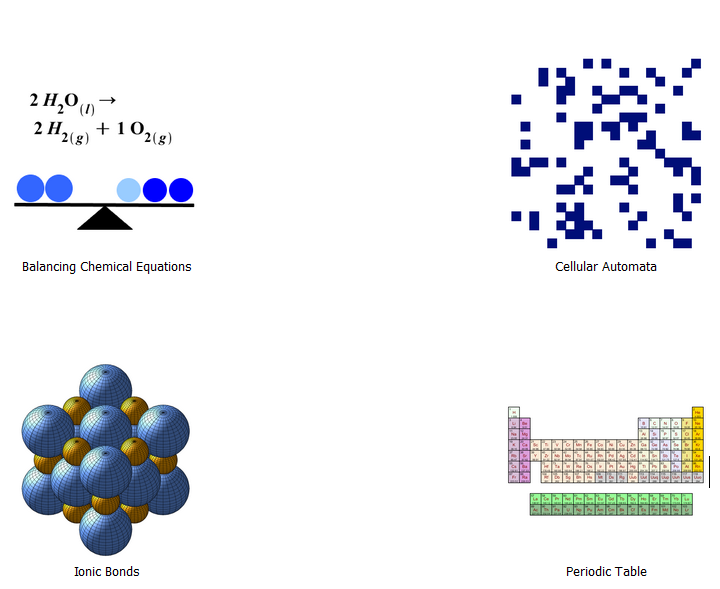
One step app creation - kommandoen Explore
Jeg nævnte kommandoen Explore blandt nyhederne til Maple 17. Denne kommando er nu blevet forbedret betragteligt: Se Explore. Absolut noget, der er værd at se på. Nedenfor har jeg vist, hvordan man kan styre ikke blot amplitude og frekvensen for en sinusbølge ved hjælp af skydere, men også farven af plotkurven. Sidstnævnte er gjort med en Combo Box, en nyhed i Maple 18. Bemærk, at der i princippet kun er én kommando. Den er blot lang, så den er delt op på flere linjer. Jeg har markeret feltet, så den stiplede kasse, som udgør feltet tydeligt viser dette. For at få det i samme felt, skal man istedet for at bruge Enter tasten ved linjeskift, bruge Shift+Enter. Når linjen er færdigskrevet trykkes på Enter og man får automatisk tegnet hele systemet. En nyhed er også placement optionen. Den får kontrol-elementerne til at blive placeret ude til højre.
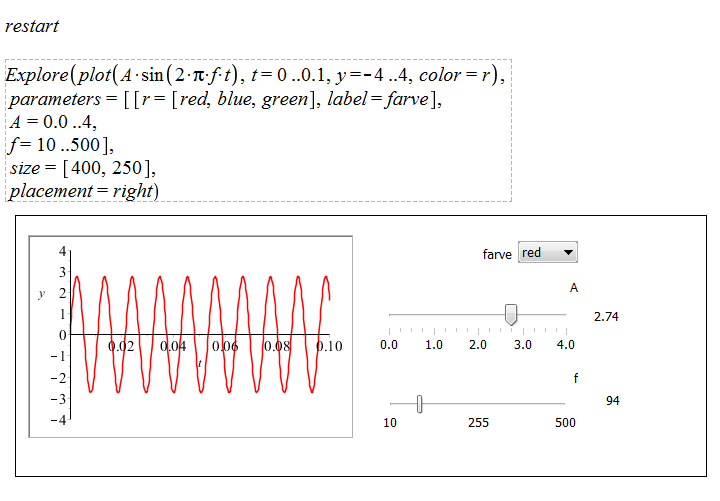
Desuden er jeg kommet en anden mulighed, og det er ret vildt: Nu kan man lave et interaktivt plot af linjeelementer hørende til en differentialligning, som når man klikker på figuren tegner løsningen igennem det punkt, cursoren klikker på! Igen er kommandoen med Explore en lang én, som her er skrevet i ét kommandofelt over 6 linjer. Forinden skal man kalde pakken DEtools og definere en differentialligning ... (Download fil).
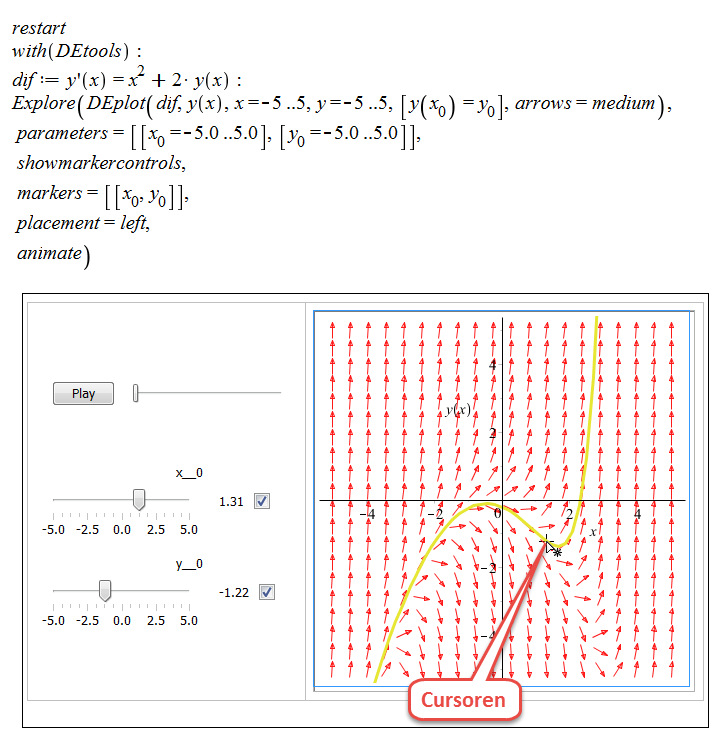
Student[Statistics] subpackage
Med de forbedringer, der er kommet i Gym-pakken i løbet af de seneste år, så har man gode redskaber til at behandle statistik i gymnasiet. Maple har denne gang dog også selv udvidet studenter pakken med en subpackage til statistik. Nedenfor ses fx, hvordan man nemt kan udtrække en stikprøve fra en bestemt fordeling, her normalfordeling med middelværdi 10 og spredning 3. Stikprøvens middelværdi (Mean), spredning (StandardDeviation), median (Median) og fraktil svarende til 20% eller 0.20 (Quantile) nemt kan beregnes. Endelig kan man med tilføjelsen output = plot få afbildet stikprøvens fordeling. Meget brugbart.
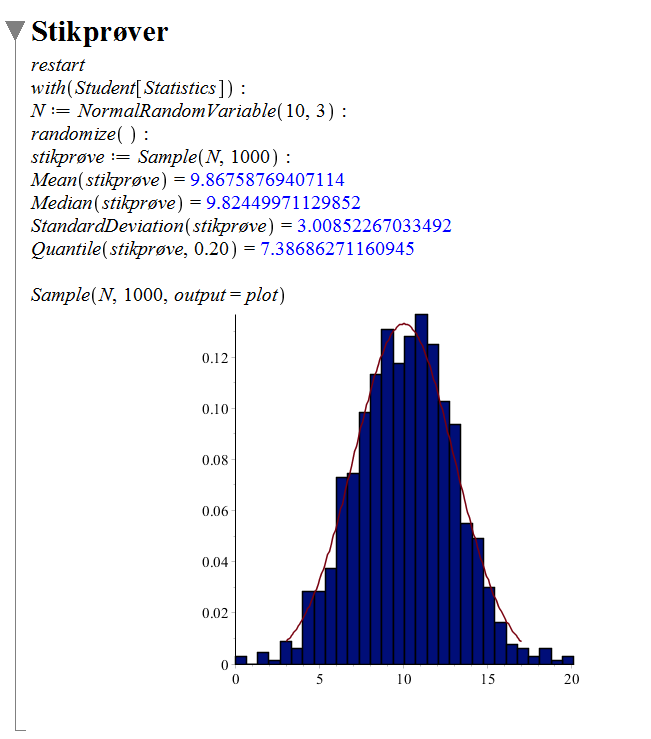
NB! Bemærk, at kommandoen randomize() er nødvendig, hvis man vil have en tilfældig ny stikprøve hver gang man genberegner med !!!
Der er også en spændende ny kommando exploreRV, med hvilken man kan frembringe en interaktiv komponent med skydere. Med nedenstående kan du for eksempel få tegnet densitetsfunktionen samt fordelingsfunktionen for en normalfordelt stokastisk variabel med middelværdi 50 og spredning 14. Med skydere kan derefter variere middelværdi og spredning og se hvilken virkning det har på de to funktioner.
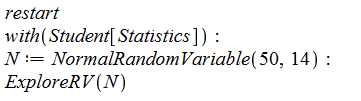
Der er bestemt noget at kigge på i denne subpackage, hvis man arbejder mere indgående med statistik.
Plan og rumgeometri
Allerede i Maple 17 blev pakken Student[MultivariateCalculus] påbegyndt. Den er nu udvidet med mere funktionalitet. Selv om man nok langt hen ad vejen kan nøjes med de faciliteter Knud nissen har implementeret i Gym pakken, så kan man lede efter flere ting her. Klik her for detaljer.
Mandelbrot mængden
En nyhed, som vel er i randområdet for gymnasiet er, at der er lavet en pakke til at tegne Mandelbrot mængden. Første parameter på 700 fortæller, at plottet har dimensionerne 700 gange 700 pixels. De næste to parametre angiver nederste henholdsvis nederste venstre hjørne og øverste højre hjørne i det kvadrat i den komplekse plan, som man ønsker afbildet. På den måde kan man studere forskellige dele af Mandelbrotmængden.
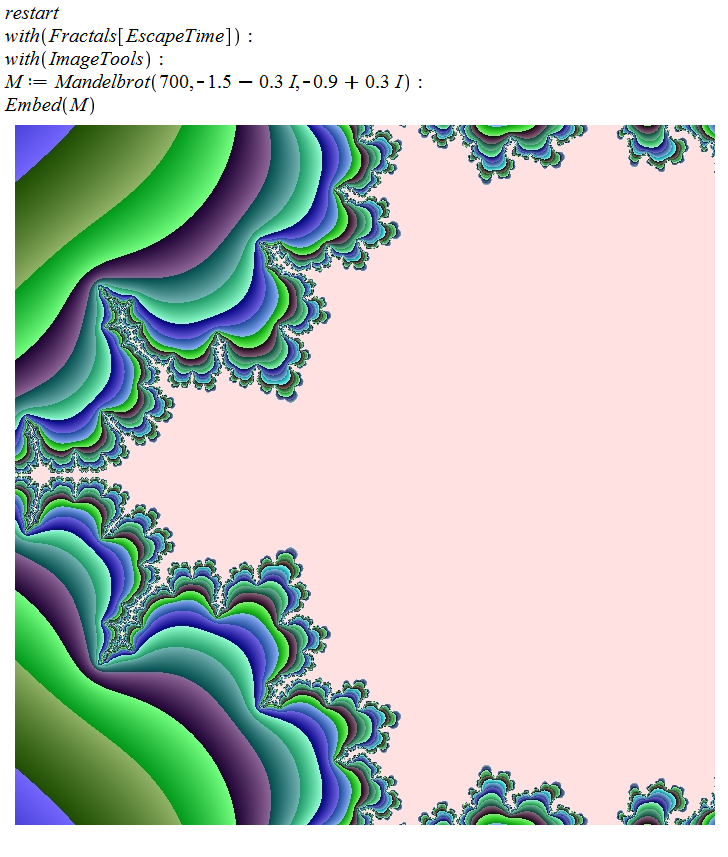

Endnu en gang er der kommet en opgradering af Gym-pakken til Maple 18. For det første er det af praktiske grunde blevet besluttet at skille den basisprogrammet Maple 18 fra Gym-pakken, forstået på den måde, at de nu får hver sin installer. Hvis det senere skulle blive nødvendigt at komme med en opdatering (fejlretning) af Gym-pakke 18, så vil man dermed blot skulle køre en ny lille installer med udelukkende Gym-pakken.
Ellers har Maple 18 fået en startside med ikoner, så man hurtigt kan tilgå forskellige ting. Knud Nissen har tilføjet fem røde ikoner, som blandt andet betyder nem adgang til instruktionsfiler til løsning af opgaver på B- og A-niveau i matematik på STX. Når man klikker på ikonen, får man automatisk indlæst en helt "bibliotek" i form af Maple-filer. Husk, at du også kan downloade instruktionsfilerne i pdf format fra min Maple side!
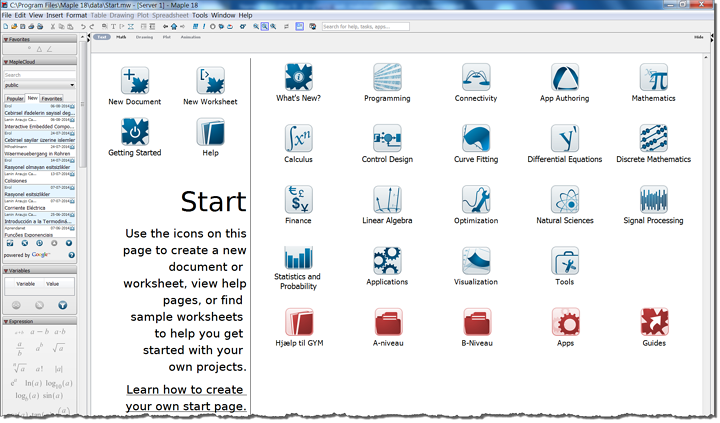
Klikker man på den røde ikon med titlen Apps, så kommer man til nogle få interaktive apps produceret af Knud Nissen. Nedenfor ses et skærmbillede af Chi-i-anden-test for uafhængighed app'en.
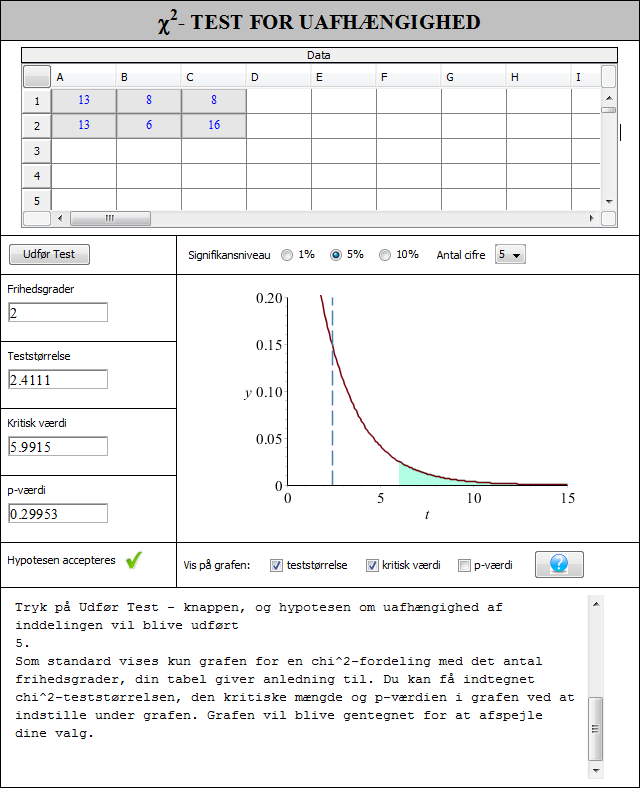
De øvrige to ikoner er hjælpefiler.
Regression med plotvindue: Jeg har bedt Knud Nissen om at udvide regressionskommandoerne i gym-pakken, så man også kan angive et plotvindue. Førhen har man været nødsaget til at højreklikke for at ændre vinduet. Ændringer her bliver imidlertid nulstillet ved genberegning, så det er en meget velkommen forbedring, at man nu kan angive plotvinduet direkte i kommandoen. Ofte er det fx hensigtsmæssigt at kunne se (0,0).
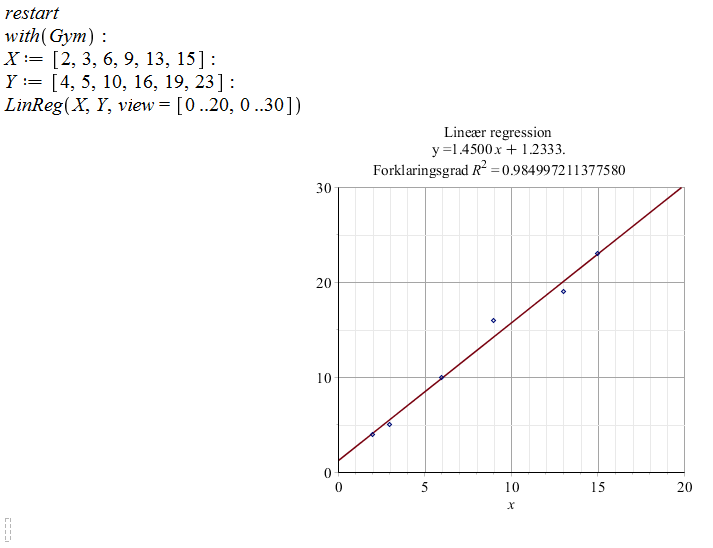
Nye solvekommandoer: I nogle særlige tilfælde er de eksisterende solve-kommandoer, herunder solve og fsolve, ikke helt hensigtsmæssige. Det har fået Knud Nissen til at implementere nogle nye kommandoer som en "overbygning" på de eksisterende: intervalsolve, fintervalsolve samt nulpunkter. Særligt i tilfældet med en trogonometrisk ligning er det nu blevet noget mere overskueligt. Begge kommandoer skal have et interval at søge efter løsninger i (deraf navnet, i modsætning til solve og fsolve. Kommandoen intervalsolve forsøger at finde eksakte løsninger i intervallet, med mindre et af tallene i ligningen (se eks. 2 nedenfor) skrives som et kommatal. Kommandoen fintervalsolve er en numerisk rutine, der vil forsøge at finde numeriske løsninger i intervallet. I modsætning til fsolve vil den prøve at finde alle løsninger i intervallet, hvis den kan. Husk at ligningsløsning generelt er i centrum af matematikken og en af de vanskeligste operationer overhovedet, fordi der findes så mange typer ligninger. Som eksempel har jeg taget en umiddelbart tilforladeligt udseende transcendent ligning i de to sidste eksempler nedenfor. I næstsidste linje finder Maple alle fire løsninger til ligningen, når man kaster intervallet [-10,10] efter den, men hvis man kaster et større interval (!) efter den, så mangler den én af løsningerne! Det viser, hvor meget man skal passe på. Undertiden bør man overveje at tegne en graf, for at se, om programmet finder alle løsninger. Du kan løse mere om ligninger i min instruktionsfil maple6_ligninger. Er der tale om et polynomiel ligning vil fsolve altid finde alle løsninger! I øvrigt har Knud Nissen også implementeret en kommando ed navnet nulpunkter, som du kan læse om i Gym-pakke dokumentationen.
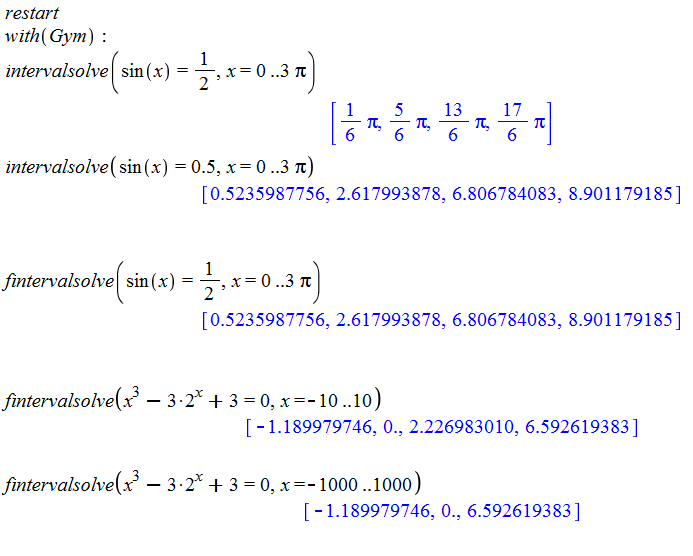
Ældre nyheder